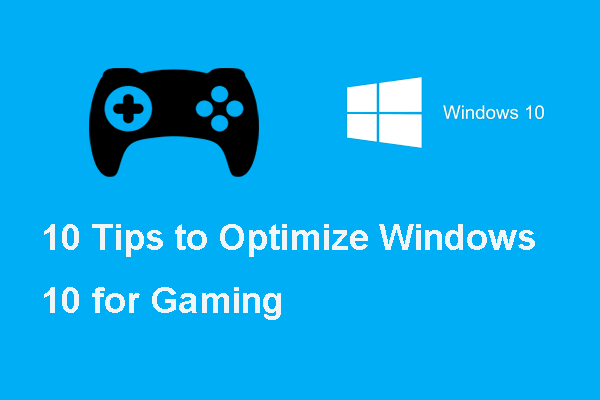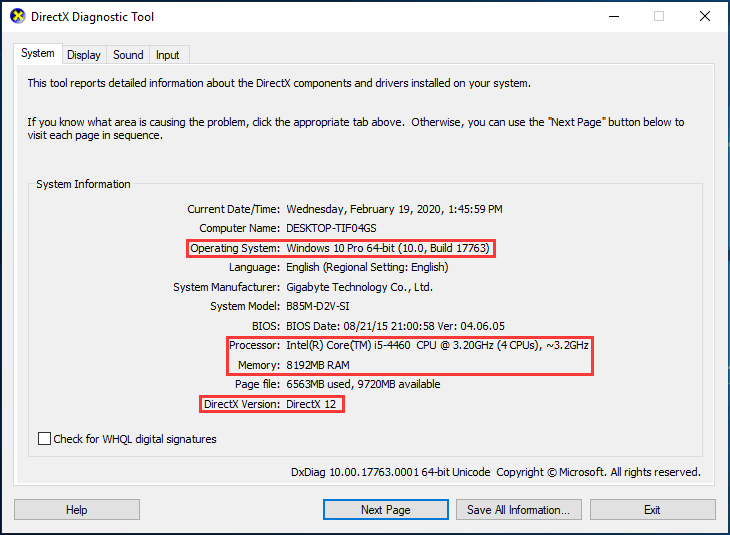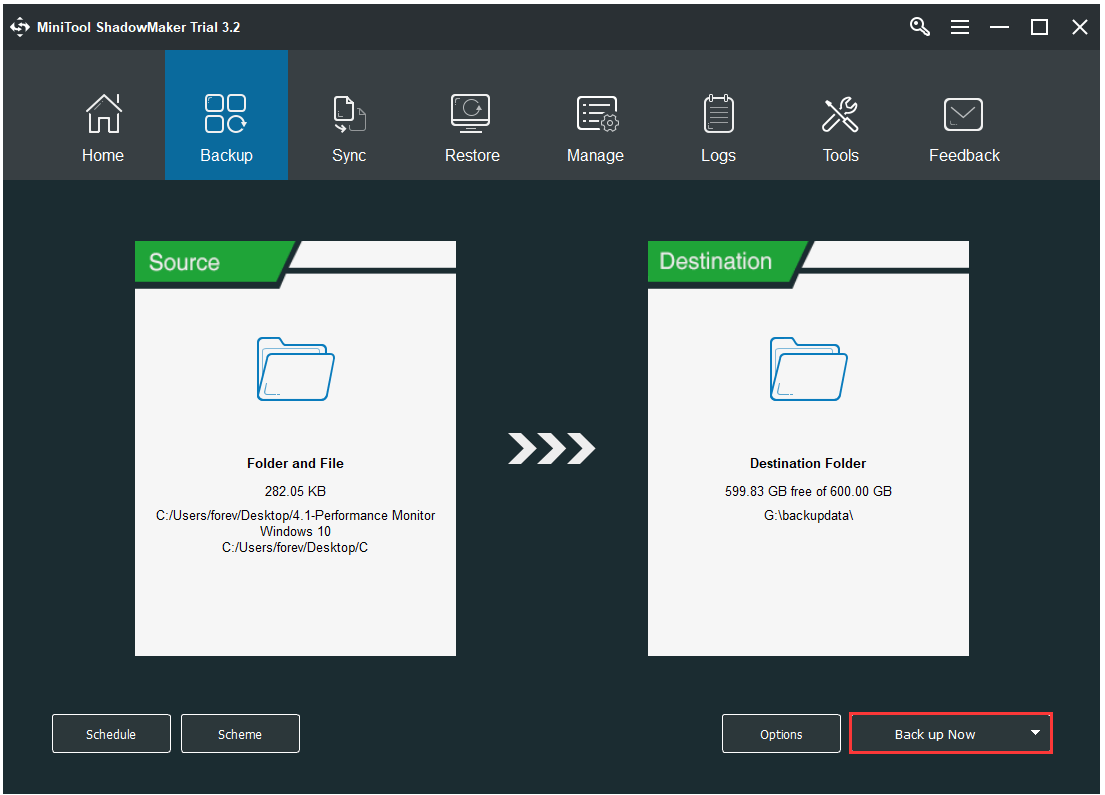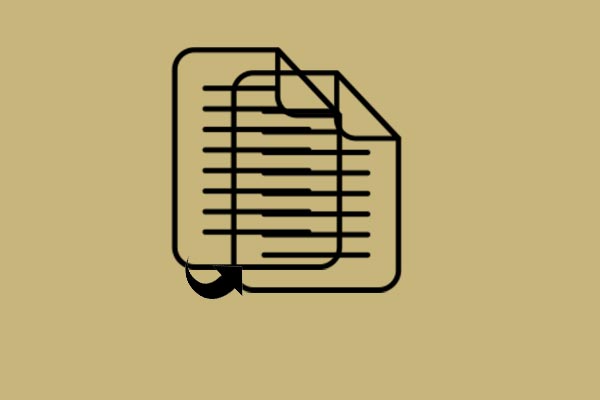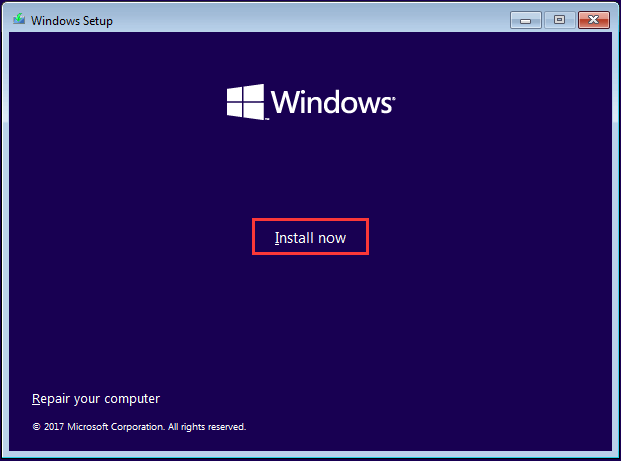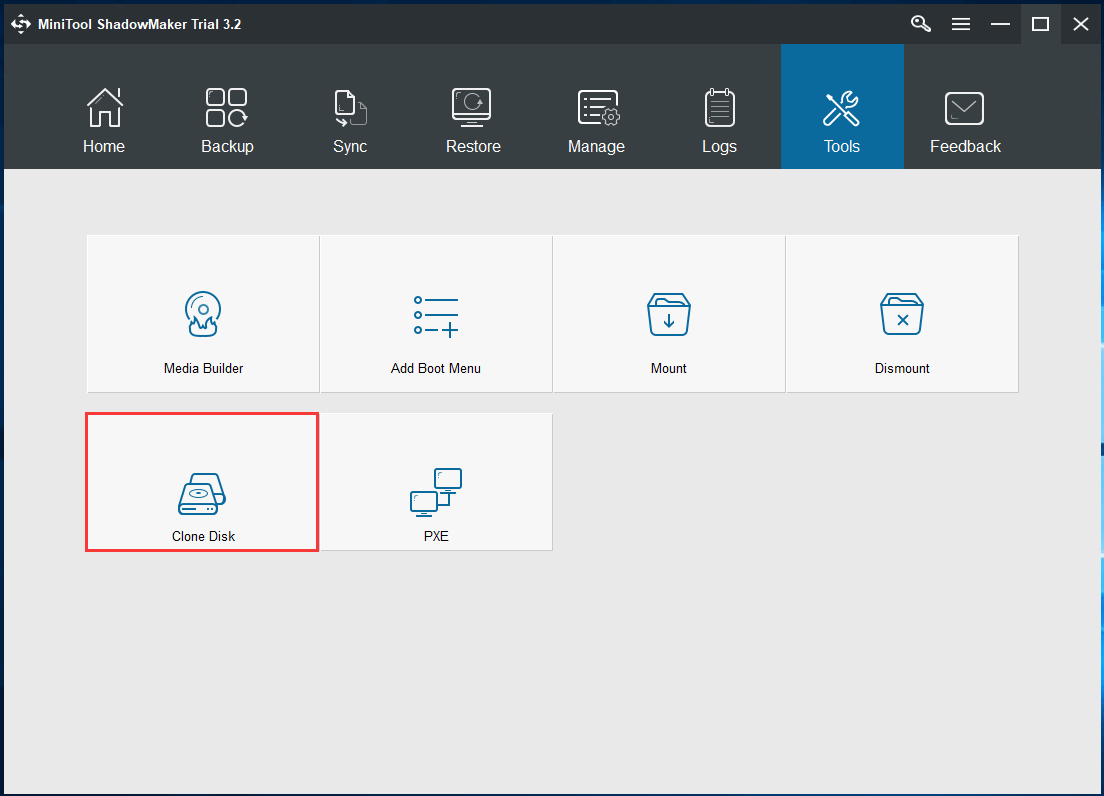Requisitos do sistema Minecraft: Mínimo e recomendado – Minitool, requisitos mínimos do sistema para PC – Discussão – Minecraft: Java Edition – Minecraft Forum – Fórum Minecraft
Fóruns do Minecraft
–>
Requisitos do sistema Minecraft: mínimo e recomendado
Seu computador pode executar minecraft? Quais são os requisitos mínimos e recomendados do sistema Minecraft? Esta postagem mostrará os requisitos do sistema para minecraft. Além disso, se você não sabe como verificar as especificações do computador, este post do Minitool o instrui.
O que é Minecraft?
Minecraft é um videogame de sandbox desenvolvido por Mojang. Foi criado por Markus Notch Persson The Java Programming Language e foi lançado como um alfa público para computador pessoal em 2009 antes de lançado oficialmente em novembro de 2011.
No Minecraft, os jogadores podem explorar um mundo 3D de bloqueio, gerado proceduralmente, e pode descobrir e extrair matérias-primas, ferramentas de artesanato, construir estruturas e terraplenagem. Dependendo do modo de jogo, os jogadores podem combater mobs controlados por computador, além de cooperar ou competir contra outros jogadores no mesmo mundo.
Além disso, o Minecraft ganhou muitos prêmios e foi citado como um dos maiores e mais influentes videogames de todos os tempos. Então, muitos usuários gostariam de instalar e executar o Minecraft em seus PCs.
No entanto, para executar o Minecraft em seu computador, não é tão fácil quanto você pensa, pois deve atender aos requisitos do sistema.
Portanto, quais são os requisitos do sistema para o Minecraft ou posso executá -lo?
Requisitos do sistema Minecraft: mínimo e recomendado
Nesta parte, mostraremos o mínimo e recomendado os requisitos do sistema de PC Minecraft.
Requisitos mínimos do sistema minecraft
. Agora, vamos te mostrar.
- CPU: Intel Core i3 3210 | AMD A8 7600 APU ou equivalente
- BATER: 4 GB RAM
- HDD: Pelo menos 1 GB para núcleo de jogo, mapas e outros arquivos
- GPU: Intel HD Graphics 4000 ou AMD Radeon R5 Series | Nvidia Geforce 400 Series ou AMD Radeon HD 7000 Series
- OS: Windows 7 de 64 bits ou posterior
- 1024 x 768 ou melhor
- Rede: Conexão internet banda larga
Se o computador atender aos requisitos mínimos do sistema Minecraft, você poderá executar o Minecraft em seu computador. Mas se você quiser desfrutar de uma melhor experiência no jogo, é melhor escolher os requisitos recomendados do sistema Minecraft Windows 10.
Requisitos recomendados do sistema minecraft
Para desfrutar de melhores requisitos do sistema Minecraft, os requisitos mínimos do sistema acima não são suficientes. Os seguintes requisitos do sistema Minecraft são fortemente recomendados.
- CPU: Intel Core i5 4690 | AMD A10 7800 ou equivalente
- BATER: 8 GB RAM
- HDD: 4 GB (SSD recomendado) Espaço disponível
- GPU: Nvidia Geforce 700 Series | Amd Radeon RX 200 Series
- OS: Windows 10 de 64 bits
- Resolução da tela: 1024 x 768 ou melhor
- Rede: Conexão internet banda larga
Com esses requisitos do sistema, é possível melhorar a experiência do Minecraft.
Depois de saber o que os requisitos mínimos e recomendados do sistema Minecraft, você sabe como verificar as especificações do computador?
Aqui estão 10 dicas para otimizar o Windows 10 para jogos
Se você deseja melhorar o desempenho dos jogos no Windows 10, esta postagem mostrará como otimizar o Windows 10 para jogos.
Como verificar as especificações do computador?
. Em geral, existem várias maneiras de verificar as especificações do computador. Nesta parte, apresentaremos um deles.
Agora, aqui está o tutorial.
1. Imprensa janelas chave e R Chave juntos para abrir Correr diálogo.
2. Então digite dxdiag na caixa e clique OK continuar.
3. Na janela pop-up, verifique o sistema operacional, Processador, Memória e Versão DirectX.
4. Em seguida, mude para Mostrar Seção para visualizar as informações da placa gráfica.
Depois que todas as etapas são concluídas, você pode saber as especificações do computador e saber se o seu computador satisfaz os requisitos mínimos do sistema minecraft.
Para garantir que o Minecraft possa funcionar no seu computador, é melhor você fazer um teste de requisitos do sistema Minecraft, o que é muito útil porque pode analisar se o seu computador pode executar o Minecraft com sucesso.
Se o seu computador satisfazer os requisitos mínimos do sistema Minecraft, você poderá instalar o jogo no seu computador. Como mencionamos na parte acima, se você quiser desfrutar de melhores experiências de jogo, os requisitos recomendados do sistema Minecraft são necessários. Portanto, se o seu computador não atender aos requisitos mínimos do sistema minecraft, o que você pode fazer ou você pode executá -lo?
Então, continue sua leitura para encontrar as soluções.
O que fazer se o PC não atender aos requisitos do sistema Minecraft?
Se o seu computador não atender aos requisitos mínimos do sistema Minecraft e você ainda pode querer executar o Minecraft, o que você pode fazer?
Nesse caso, você pode optar por comprar um novo computador ou atualizar o hardware. Obviamente, comprar um novo computador teria um alto custo, portanto, a atualização do hardware é fortemente recomendada.
Portanto, na seção a seguir, mostraremos como atualizar o hardware para atender aos requisitos recomendados do sistema de PC Minecraft.
Processador de atualização
Para desfrutar de melhor desempenho do jogo, você pode atualizar o processador. Então, você precisa escolher e comprar um processador que possa corresponder à sua placa -mãe. Então você pode começar a instalar o novo processador.
Agora, aqui está o tutorial.
- Desligue e desconecte seu computador.
- Coloque seu computador ao lado.
- Remova o painel lateral e localize a placa -mãe.
- Remova o dissipador de calor atual.
- Verifique seu ajuste atual do processador.
- Remova o processador atual.
- Instale sua nova placa -mãe, se necessário.
- Conecte seu novo processador.
- Reinstale o dissipador de calor, conecte -se em qualquer componente desconectado, remonte e execute seu computador.
.
Como atualizar a placa -mãe e a CPU sem reinstalar o Windows 10/8/7? Aqui estão algumas maneiras de substituí -las ou alterá -las sem instalação nova.
Adicione mais RAM
Da parte acima, você pode saber que a RAM mínima para a execução do Minecraft é de 4 GB e a RAM recomendada é de 8 GB. .
Mas antes de adicionar RAM, você precisa quanto à RAM seu computador instalou e quanto ram sua placa -mãe pode suportar. Em seguida, compre uma RAM compatível e instale -a no seu computador.
.
- Desligue completamente o seu computador.
- Abra o caso.
- Remova o RAM existente, se necessário.
- Verifique o layout do slot de RAM.
- Instale a RAM.
- .
- Conecte o cabo de alimentação e inicializando seu computador novamente.
Depois que todas as etapas terminarem, você adicionou com sucesso e instalou mais RAM no seu computador. Se você deseja aprender processos de instalação de RAM mais detalhados, pode ler a postagem: como instalar RAM no seu PC – aqui está um guia completo.
Atualizar para o sistema operacional de 64 bits
. Se você estiver executando o sistema de 32 bits, precisará atualizar de 32 bits para 64 bits.
No entanto, não há como atualizar de 32 bits para 64 bits além de reinstalar o sistema operacional. Ou seja, você precisa realizar reinstalação do sistema operacional.
Para reinstalar o sistema operacional, todos os dados da partição instalada do Windows serão removidos. Então, antes de prosseguir, você precisa fazer backup de arquivos.
Faça backup de arquivos antes de reinstalar o sistema operacional
Para fazer backup de arquivos, você pode usar o software de backup profissional – Minitool Shadowmaker. Ele permite fazer backup de arquivos, pastas, discos, partições e sistema operacional.
Então agora, mostraremos como fazer backup de arquivos com o Minitool Shadowmaker.
1. Faça o download do Minitool Shadowmaker do botão a seguir ou opte por comprar uma edição avançada.
2. Em seguida, instale e inicie -o.
. Clique Mantenha o julgamento.
4. Clique Conectar em Este computador para inserir sua interface principal.
5. Então vá para Cópia de segurança página, clique Fonte módulo e escolha Pastas e arquivos, Em seguida, escolha os arquivos que deseja fazer backup.
6. Clique Destino módulo para escolher um disco de destino para salvar os backups.
7. Então clique Backup agora continuar.
Depois que todas as etapas terminarem, todos os arquivos foram backup
Como fazer backup de arquivos no Windows 10? Experimente essas 4 principais maneiras
Como manter os dados seguros? Como fazer backup de arquivos no Windows 10? Este post apresentará 4 maneiras de fazer backup de arquivos com facilidade.
Depois disso, você pode começar a reinstalar o sistema operacional.
Depois de fazer backup de arquivos, é hora de reinstalar o sistema operacional.
Agora, aqui está o tutorial.
1. Baixe a ferramenta de criação de mídia do Windows para criar a unidade USB inicializável.
2. Conecte a unidade USB inicializável ao computador e altere a ordem do BIOS, depois inicialize o computador da unidade USB inicializável.
3. Em seguida, selecione a entrada do idioma, o tempo e o teclado.
4. Em seguida, clique em instale agora.
5. Depois disso, você pode seguir as instruções na tela para concluir a reinstalação do Windows. Durante esse processo, o computador será necessário para reiniciar várias vezes. Quando terminar, você precisa fazer login com sua conta da Microsoft.
Se você quiser saber uma instrução mais detalhada da reinstalação do Windows, pode ler a postagem: Etapas e instruções detalhadas para reinstalar o Windows 10
Quando você atualizar as janelas de 32 bits para 64 bits, você pode instalar o Minecraft e executá-lo no seu computador.
A partir dos requisitos do sistema minecraft acima, você pode descobrir que o SSD é recomendado. Portanto, para desfrutar da melhor experiência de jogo, você pode optar por atualizar seu disco rígido para o SSD. Para fazer isso, o Minitool Shadowmaker também pode ajudá -lo.
Isso é Disco de clone .
Além dessas dicas, para executar o Minecraft no seu computador e obter melhor desempenho, você também pode optar por atualizar a GPU e alterar a resolução da tela do computador.
Se todos os requisitos do sistema minecraft acima forem atendidos, você pode começar a instalá -lo no seu computador e executá -lo no seu computador. Lembre -se de que os requisitos mínimos do sistema minecraft são necessários.
Quais são os requisitos do sistema Overwatch
Esta posta.
Resumindo
.
Antes de executar o Minecraft, verifique se o seu computador pode atender aos requisitos mínimos do sistema Minecraft.
. Se você tiver alguma idéia diferente dos requisitos do sistema Minecraft PC ou do Minitool, compartilhe sua ideia na zona de comentários ou entre em contato conosco através do email [email protegido] e responderemos a você o mais rápido possível.
Requisitos do sistema Minecraft FAQ
O que o Minecraft precisa para correr sem problemas?
- Para executar o Minecraft sem problemas, o computador precisa atender aos requisitos mínimos do sistema Minecraft.
- Intel Core i3 3210 | AMD A8 7600 APU ou equivalente
- 4 GB RAM
- HDD: Pelo menos 1 GB para núcleo de jogo, mapas e outros arquivos
- GPU: Intel HD Graphics 4000 ou AMD Radeon R5 Series | Nvidia Geforce 400 Series ou AMD Radeon HD 7000 Series
- Resolução da tela:
- Rede: Conexão internet banda larga
Meu pc pode executar minecraft?
Para executar o Minecraft, seu computador precisa atender aos requisitos mínimos do sistema Minecraft.
O Minecraft pode ser executado em 2 GB de RAM?
. Se você quiser desfrutar de melhor desempenho do jogo, precisa adicionar mais RAM, como 8 GB.
Quais especificações do PC eu preciso para o Minecraft?
Para executar o Minecraft, as especificações do seu computador devem atender aos requisitos mínimos do sistema Minecraft. Portanto, você pode verificar a parte acima para verificar os requisitos mínimos do sistema.
Sobre o autor
Tina é entusiasta da tecnologia e ingressou no Minitool em 2018. Como editora do Minitool, ela está continuando compartilhando dicas de computador e fornecendo soluções confiáveis, especialmente especializadas em backup e restauração de Windows e arquivos. Além disso, ela está expandindo seu conhecimento e habilidades na recuperação de dados, otimizações de espaço em disco, etc. Na hora livre, Tina gosta de assistir filmes, ir às compras ou conversar com amigos e aproveitar sua vida.
Fóruns do Minecraft
Oi. Estou postando isso para o meu filho, que realmente ama o jogo no Xbox, mas realmente gostaria da versão do PC. . .
Postagem de reversão para reversão de revisão
- Exibir perfil de usuário
- Ver postagens
- Enviar mensagem
- Garimpeiro
- Data de participar: 9/2/2013
- Postagens: 535
- Detalhes dos membros
No site da Mojang, ele diz, mas colar mal para facilitar:
Requerimentos mínimos:
CPU: Intel P4/Netburst Architecture ou seu equivalente AMD (AMD K7)
RAM: 2GB
HDD: Pelo menos 90 MB para o núcleo do jogo e os arquivos de som
Java Runtime Environment (JRE) 6 ou mais é necessário para poder executar o jogo.
Requisitos recomendados:
CPU: Intel Pentium d ou AMD Athlon 64 (K8) 2.6 GHz
RAM: 4GB
GPU: GeForce 6xxx ou Ati Radeon 9xxx e com suporte OpenGL 2 (excluindo chipsets integrados)
Requisitos de software:
Release 1 do Minecraft.2.5 ou mais recente.
Java (Java SE 6 Atualização 32 ou Java SE 7 Atualização 4 ou mais recente é preferido)
Observe que alguns usuários experimentam problemas de reprodução do Minecraft enquanto usam uma versão incompatível do Java para seu sistema operacional (32 ou 64 bits), enquanto usa certas versões do Java 7, ou enquanto várias versões de Java estão instaladas
Se você tem um laptop com uma placa gráfica embutida (integrada), em vez de uma placa dedicada, é altamente sugerido que você tente a demonstração antes da compra.
Requisitos de sistema
–>
- 22 de setembro de 2023 16:14
- Atualizada
No momento, a educação do Minecraft é suportada no Chromebook, iPad, Mac, PC e Mobile. Este artigo fornece informações sobre os requisitos mínimos para cada plataforma.
Requisitos de sistema operacional
Estes são o sistema operacional (SO) que apoiamos para a educação de Minecraft.
| Dispositivo | OS mínimo suportado* |
| Chromebook | Chrome OS 83 |
| PC | Windows 10 |
| Android Telefone / tablet | Android 8 |
| iPhone / iPad | iOS 11 / iPados 11 |
*Observação: A educação do Minecraft deve ser capaz de executar nos sistemas operacionais mínimos suportados, no entanto, a experiência geralmente será melhor no sistema operacional mais recente. Questões descobertas que são específicas para as versões mínimas suportadas pelo sistema operacional não ser priorizado.
Requisitos de hardware
Estes são os requisitos mínimos e recomendados de hardware necessários para executar a educação do Minecraft.
Especificações mínimas: deve permitir que você participe de todos os cenários comuns na educação do Minecraft – como conteúdo da biblioteca, codificação e multiplayer – com algumas limitações, como baixas taxas de quadros, distâncias de renderização mais curtas, atraso ocasional e problemas de desempenho. Ao hospedar a sessão multiplayer de 5 ou mais pessoas, você pode ter problemas significativos de desempenho, como atraso, banda de borracha, jogadores desconectando, inventário não abrindo, etc.
Especificações recomendadas: deve permitir que você veja desempenho consistente para todos os cenários comuns com limitações mínimas e deve permitir que você hospede com sucesso sessões de multiplayer maiores com 10 ou mais participantes.
Requisitos de hardware Chromebook, Mac e Windows PC
Intel Core i7-6500U
Integrado: Intel HD Graphics 4400 ou AMD Radeon R5 Series com OpenGL 4.4
Discreto: NVIDIA GeForce 400 Series ou AMD Radeon HD 8000 Series com OpenGL 4.4
Requisitos de hardware para iPhone / iPad
| Especificação necessária | Especificação recomendada | |
| CPU | 64 bits | |
| BATER | 1 GB | 4GB |
| Mínimo de 2 GB para núcleo de jogo, mapas e outros arquivos | 4GB |
Requisitos de hardware do telefone Android / tablet
| Hardware | Especificação necessária | |
| 32 ou 64 bits | 64 bits | |
| 1 GB | 4GB | |
| HDD | Mínimo de 2 GB para núcleo de jogo, mapas e outros arquivos | 4GB |